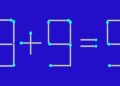É fato que o WhatsApp faz parte do dia a dia das pessoas. Sendo assim, é importante sempre estar atento aos recursos que permitem aumentar a sua segurança e garantir a sua privacidade no uso do aplicativo.
Siga a leitura e confira todas as dicas.
Privacidade no WhatsApp
A saber, existem diversas funções que estão disponíveis para celulares Android e iPhone (iOS) e podem ser desativadas a qualquer momento que se faça necessário.
Confira os recursos que estão ao seu alcance.
Backup criptografado
Ativar o backup criptografado de ponta a ponta garante que as mensagens e chamadas se mantenham somente entre o usuário e a pessoa com quem ele está conversando.
Ainda mais, com esse procedimento, as mensagens e mídias ficam armazenados na nuvem, protegidos por uma senha ou uma chave de criptografia de 64 dígitos.
No caso de dispositivos iPhone (iOS), o histórico das conversas do WhatsApp será apagado do dispositivo ao ativar o backup criptografado de ponta a ponta.
Sendo assim, para usar o recurso, abra o WhatsApp e toque no símbolo de três pontinhos na parte superior direita da tela.
Vá até “Configurações” e depois em “Conversas”, toque em “Backup de conversas” e “Backup criptografado de ponta a ponta”.
Toque em “Ativar” e siga as instruções para criar uma senha ou use a chave de criptografia de 64 dígitos.
Bloqueie contatos suspeitos
Esse é um passo fundamental para evitar receber mensagens, ligações e até atualizações de status indesejadas.
Nessa função, as mensagens deixarão de ser entregues e o contato também não terá acesso a outras informações suas, tais como status, atualizações e foto de perfil.
Além disso, é importante explicar que a pessoa não será notificada sobre o referido bloqueio.
Então, para usar o recurso, basta tocar no ícone de três pontos no canto superior direito e acessar “Configurações”.
Em seguida, toque em “Privacidade”, depois em “Bloqueados” e vá em “Adicionar”. Na lista, pesquise e toque no nome da pessoa que você deseja barrar. Também há a possibilidade de bloquear um contato diretamente na conversa. É necessário tocar no nome do contato, apertar no menu de três pontinhos e tocar em “Bloquear”.
Mensagens temporárias
Você sabia que é possível configurar as mensagens para que elas desapareçam da conversa em 24 horas, sete dias ou 90 dias? Sim, é isso mesmo.
Na prática, a função começa a valer após a ativação e apenas em novas mensagens, não se aplicando a informações já enviadas ou recebidas.
Para ativar a função, abra o WhatsApp e toque no ícone de três pontos no canto superior da tela em Android ou no canto inferior, no caso de iPhone (iOS).
Vá até “Configurações” e depois em “Privacidade”. Siga até “Mensagens temporárias” e toque em “Duração padrão”. Selecione “24 horas”, “7 dias”, “90 dias” ou “Desativar”.
Em uma conversa específica, abra-a e toque no nome do contato. Depois, toque em “Mensagens temporárias” e “Continuar”. Em seguida, selecione “24 horas”, “7 dias” ou “90 dias” na opção “Duração das mensagens”, toque no botão verde para ativar e depois em “Concluído”.
Autenticação em duplo fator
Quando habilitado esse recurso, o WhatsApp solicitará eventualmente a senha para acessar o aplicativo.
Para implementar, abra o WhatsApp e toque no ícone de três pontos no canto superior da tela em Android ou no canto inferior, no caso de iPhone (iOS). Vá em “Configurações” e depois em “Conta”, toque em “Confirmação em duas etapas” e depois em “Ativar”. Insira um PIN de seis dígitos e confirme.
Visto por último
Sabe aquela sensação de que tem alguém te espiando pela janela? Ao desabilitar o visto por último e online do WhatsApp, você se livra dessa espiadinha.
Assim, você acessa o seu aplicativo, e as pessoas não sabem quando foi a última vez que acessou, ou até mesmo se está online.
Para tanto, toque no ícone de três pontos no canto superior da tela em Android ou no canto inferior, no caso de iPhone (iOS).
Vá em “Configurações” e depois em “Privacidade”. Toque em “Visto por último e online” e na seção “Quem pode ver meu ‘visto por último'”, escolha a opção “Ninguém”.
Logo abaixo, na seção “Quem pode ver quando estou online”, selecione a opção “Mesmo que ‘visto por último'”.
Confirmação de leitura
Essa função não deixa o duplo tique azul no WhatsApp quando realizada a leitura da mensagem. Desse modo, apresenta apenas a cor cinza, para indicar que a mensagem foi entregue.
Vá em “Configurações”, depois em “Privacidade” e desative a opção “Confirmações de leitura”.
Proteja o endereço IP
Uma das configurações que podem dar privacidade ao usuário do aplicativo WhatsApp é proteger o endereço IP nas ligações do WhatsApp. O IP é uma identidade digital para dispositivos. Com essa funcionalidade, as ligações são transmitidas e redirecionadas por vários servidores do WhatsApp, o que evitará que o endereço IP do usuário seja divulgado à pessoa com quem ele está conversando.
Para garantir essa proteção, abra o WhatsApp e toque no ícone de três pontos no canto superior da tela em Android ou no canto inferior, no caso de iPhone (iOS). Vá em “Configurações” e depois em “Privacidade”.
Depois, toque em “Configurações avançadas” e ative a opção “Proteger endereço IP nas ligações”.
Pré-visualização de links
Desativar a pré-visualização de links acrescenta uma camada proteção extra ao dispositivo.
Dessa forma, o WhatsApp não criará mais pré-visualização de links enviados pelo usuário na conversa.
Para tanto, toque no ícone de três pontos no canto superior da tela em Android ou no canto inferior, no caso de iPhone (iOS). Vá em “Configurações” e depois em “Privacidade”. Toque em “Configurações avançadas” e ative ou desative a opção “Desativar pré-visualização de links”.
Tranque as conversas
Em resumo, esse recurso permite ao usuário selecionar as conversas que deseja tornar privadas em um local separado, onde o acesso depende de uma senha.
Se quiser garantir essa função no seu WhatsApp, toque no ícone de três pontinhos e na opção “Trancar Conversa”. Selecione “Continuar” para a conversa ser trancada com o uso de senha biométrica, facial ou mediante um código secreto.
Visualização única
Os jovens dominam essa função! A saber, as mensagens enviadas usando o recurso de visualização única desaparecem da conversa depois que o arquivo for aberto.
Em outras palavras, quer dizer que os arquivos de mídia enviados utilizando esse recurso não ficam salvos no WhatsApp.
Além disso, a ferramenta também impede que o usuário encaminhe a referida mensagem, copie ou faça capturas de telas.
Para implementar, abra uma conversa individual ou em grupo. Toque no ícone de clips de papel no Android ou câmera no iPhone (iOS) e em seguida escolha se quer tirar uma foto, gravar um vídeo ou escolher um arquivo de mídia do dispositivo. Após selecionar a opção, toque no ícone com número “1” em um círculo. Quando ele ficar verde, a visualização única estará ativada. Depois, basta enviar.
Para áudios, abra uma conversa individual ou em grupo e toque no ícone no microfone. Deslize o ícone para cima para ativar a gravação com mãos livres, grave o áudio e pause a gravação no botão central. Toque no ícone de “1” do lado direito. Quando a visualização única estiver ativada, o ícone ficará verde. Depois, basta enviar.
Silencie ligações
Por fim, com essa opção, o WhatsApp irá bloquear ligações suspeitas de contatos que não estão na lista do usuário.
Sendo assim, o dispositivo não irá ativar nenhum som ou vibração quando um número desconhecido fizer contato.
Tem interesse? Para ativar, toque no ícone de três pontos no canto superior da tela em Android ou no canto inferior, no caso de iPhone (iOS).
Em complemento, vá em ‘Configurações’ e depois em ‘Privacidade’. Toque em ‘Ligações’ e ative a opção ‘Silenciar números desconhecidos’.